Win11右鍵菜單顯示太少 Win11右鍵改舊版完整菜單方法
Win11相比Win10來說界面更加的美觀,也帶來了很多新的設計,但并不是人人都能適應這種新的設計的,如果新的右鍵快捷菜單就遭到了不少人的吐槽,Win11的右鍵菜單雖然顏值上面有很大的提升,但是使用起來真的是一點都不方便。Windows 11的右鍵菜單隱藏了很多選項,如果想要找到一些常用的功能,需要點擊“顯示更多選項”才能展開,這操作起來頗為麻煩。怎么辦?今天就來給大家分享一些恢復Windows 11完整右鍵菜單的方法!
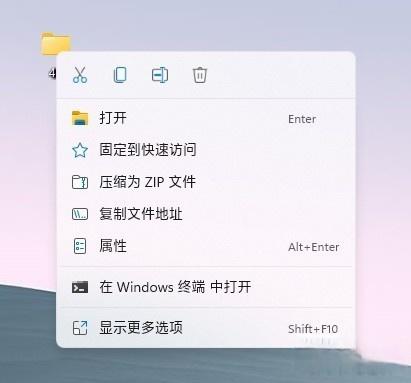
使用注冊表修改
首先,通過修改注冊表,我們就可以將 Win11 的右鍵菜單改為老樣式。下面是具體的方法。
運行“regedit”,開啟注冊表編輯器,定位到“HKEY_CURRENT_USERSOFTWARECLASSESCLSID”;
接著,右鍵點擊“CLSID”鍵值,新建一個名為 {86ca1aa0-34aa-4e8b-a509-50c905bae2a2} 的項;
右鍵點擊新創建的項,新建一個名為 InprocServer32 的項,按下回車鍵保存;
最后選擇新創建的項,然后雙擊右側窗格中的默認條目,什么內容都不需要輸入,按下回車鍵。
保存注冊表后,重啟 explorer.exe,即可看到右鍵菜單恢復成舊樣式了。
如果想要恢復成為 Win11 的設計,那么刪掉 InprocServer32 的項就可以了。
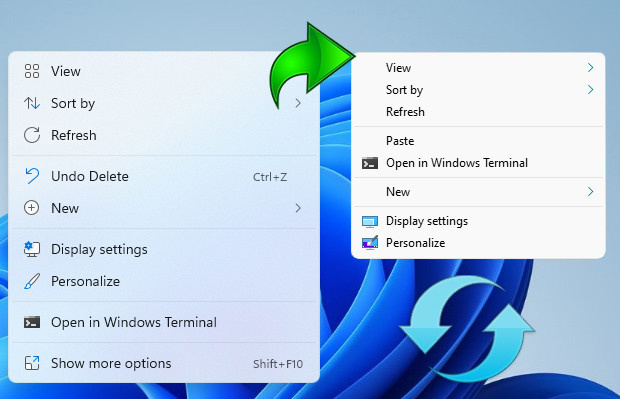
使用軟件修改
注冊表的操作比較復雜,沒有經驗的朋友容易出錯,藉此我們也可以利用一些軟件進行修改。例如這款“Windows 11 Classic Context Menu”。
Windows 11 Classic Context Menu:點此下載
Windows 11 Classic Context Menu 的原理是和上文修改注冊表的方法一樣的,只不過它將這些步驟封裝成為了一個綠色小軟件,點擊一下就可以修改注冊表,實現同樣的功效。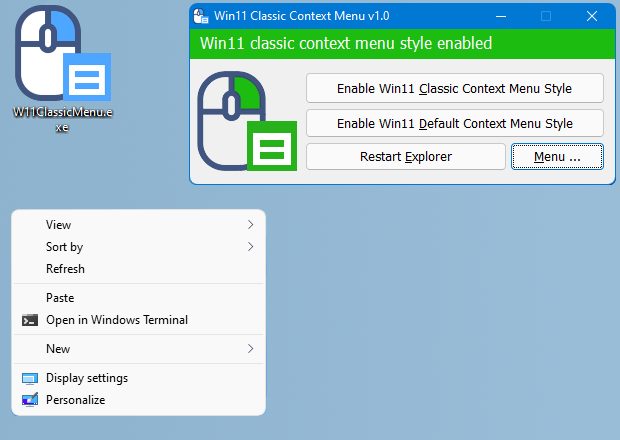
下載 Windows 11 Classic Context Menu 后,打開則可以看到三個選項,分別對應“經典右鍵菜單”、“默認右鍵菜單”和“重啟 explorer.exe”。大家只需要點擊切換菜單樣式后,再點擊重啟 Explorer,就可以自由切換經典的菜單樣式,和 Win11 默認的菜單樣式了。
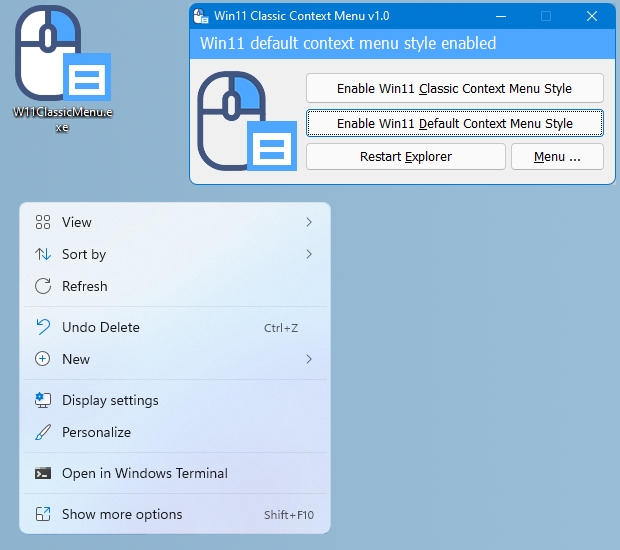
總結
總的來說,Win11 的一些設計的確引起了爭議,除了右鍵菜單外,開始菜單和任務欄也有很多朋友表示難以適應。不過這些總有辦法解決,之后我們還會介紹更多相關方法,來給用戶更多切換會原先經典設計的選擇。
相關文章:

 網公網安備
網公網安備